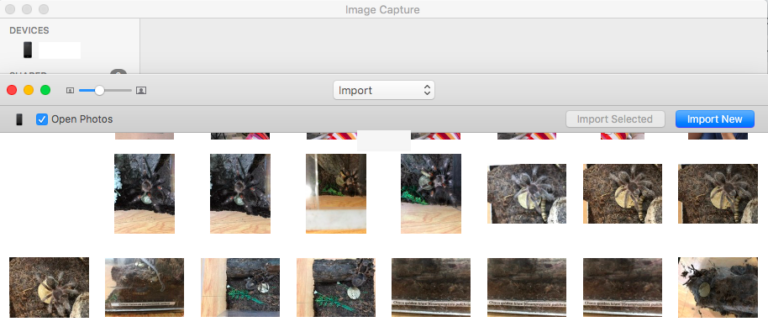Как исправить ошибку «За вашим экраном наблюдают» в macOS
«За вашим экраном наблюдают». Это действительно ужасное сообщение. Однако это не означает, что вы находитесь с сущностью, которую не можете видеть (хотя это может быть буквально так).
Сначала вы можете подумать, что хакер успешно вторгся в ваше устройство и показал вам это сообщение. Но сообщение «За вашим экраном наблюдают» в сообщении Mac на самом деле нечего бояться. В большинстве случаев это просто способ Apple сказать вам, что вам нужно быть осторожным и осознавать, что ваш экран может быть занят.
Теперь главный вопрос: можно ли это исправить? Конечно! Как правило, это может быть очень легко решить, если вы знаете корень проблемы.
«За вашим экраном наблюдают» на Mac Значение
Основываясь на различном пользовательском опыте, вот некоторые основные причины ошибки macOS «За вашим экраном наблюдают»:
- Запись экрана включена. Если вы записывали свой экран для проекта или учебника, который вы делаете, возможно, вы забыли остановить запись. Возможно, вы забыли заблокировать экран или перевести Mac в спящий режим, тогда на экране блокировки Mac появится сообщение «За вашим экраном наблюдают».
- Сторонние приложения конфликтуют с процессами. Иногда сообщение об ошибке появляется из-за того, что сторонние приложения конфликтуют с вашими системными процессами и берут под контроль ваш экран. В этом случае найдите неисправное приложение и временно удалите его, а затем установите, как только все вернется на круги своя.
- Неисправность запускаемых служб и элементов. Как только ваш Mac запускается, в фоновом режиме работают службы и элементы. И в некоторых случаях эти службы могут вызывать проблемы и ошибки, такие как сообщение «Ваш экран наблюдают».
Как исправить ошибку Mac «Ваш экран наблюдают»
Вот некоторые распространенные сценарии, которые могут привести к ошибке Macbook «за вашим экраном наблюдают», и способы их обойти:
Исправление № 1: проверьте, не оставили ли вы включенным приложение для записи экрана
Первое, что вы должны проверить на своем Mac, — не осталось ли включенным какое-либо приложение для записи экрана. Вполне вероятно, что ошибка может появиться, когда вы оставляете приложение включенным при блокировке экрана. Запись экрана будет продолжаться, даже если вы заблокировали Mac или перевели его в спящий режим.
Чтобы проверить, запущено ли какое-либо приложение для записи экрана, одновременно нажмите клавиши CMD + Ctrl + ESC. Это завершит любое работающее приложение. В качестве альтернативы, если вы хотите остановить запись, просто нажмите кнопку «Остановить запись» в строке меню.
Теперь стоит отметить, что предоставление разрешений на запись экрана определенным приложениям может привести к ошибке «Ваш экран наблюдают» в Big Sur. А для этого нажмите кнопку «Системные настройки», а затем «Безопасность и конфиденциальность». Наконец, выберите «Запись экрана». Здесь снимите флажок Google Chrome и другие приложения для предоставления разрешений.
На этом этапе проверьте, появляется ли сообщение об ошибке.
Исправление № 2: отключить настройку общего доступа к экрану
Было несколько случаев, когда пользователи, которые совместно используют экраны удаленно или локально, видят сообщение об ошибке на своих компьютерах Mac. Поэтому убедитесь, что вы проверяете, используется ли общий доступ к вашему экрану. И если да, отключите его, отключив настройку совместного использования экрана.
Вот как:
- Щелкните главное меню Apple и выберите «Системные настройки».
- Выберите параметр «Общий доступ» и нажмите «Общий экран», «Удаленное управление» и «Удаленный вход».
- Затем снимите флажки с параметров в разделе «Общий экран», чтобы отключить их.
- Наконец, снимите флажок рядом с элементами «Удаленное управление» и «Удаленный вход».
- Наконец, проверьте, не исчезла ли ошибка «Ваш экран наблюдают».
Исправление № 3: отключить службу запуска
Иногда процессы и службы запускаются неосознанно в тот момент, когда вы запускаете свой Mac. К сожалению, эти процессы могут только потреблять ресурсы вашей системы и вызывать ошибки.
А для некоторых пользователей Mac, которые столкнулись с ошибкой, отключение этих процессов и служб решило проблему. Следовательно, это решение, которое вы тоже можете попробовать. Вот что вы должны сделать:
- Щелкните главное меню Apple и выберите «Системные настройки».
- Затем выберите Пользователи и группы.
- Выберите Элементы входа, чтобы проверить приложения, которые запускаются при входе в систему.
- После этого перейдите в указанные ниже места, чтобы проверить, есть ли другие демоны запуска, которые были добавлены другими сторонними программами:
- ~/Библиотека/LaunchAgents
- ~/Библиотека/LaunchDaemons/
- Выберите службы по одной, чтобы отключить их.
Исправление № 4: проверьте наличие управляющего приложения
Если предыдущее исправление не помогло избавиться от проблемы, возможно, на вашем устройстве установлено управляющее приложение. И из-за этого вы видите сообщение об ошибке «Ваш экран наблюдают».
В этом случае найдите управляющее приложение и отключите его. Вот как:
- Щелкните главное меню Apple и выберите «Системные настройки».
- Затем выберите «Безопасность и конфиденциальность» и перейдите на вкладку «Конфиденциальность».
- Затем нажмите «Доступность» и найдите приложение, которое, как вы подозреваете, управляет вашим экраном.
- Как только вы найдете его, отключите его, просто сняв флажок рядом с ним.
Исправление № 5: закрыть все приложения
Если вы получаете сообщение об ошибке «За вашим экраном наблюдают», это, вероятно, связано с тем, что у вас открыто приложение, которое использует вашу веб-камеру. Чтобы исправить это, закройте все приложения, которые могут использовать вашу веб-камеру.
Чтобы закрыть все активные приложения на Mac, щелкните значок Apple в левом верхнем углу экрана и выберите «Завершить принудительно». Появится окно со списком всех приложений, которые в данный момент открыты. Выберите любое приложение, которое может использовать вашу веб-камеру, и нажмите «Выйти принудительно».
Исправление № 6: используйте инструмент для ремонта ПК
Инструмент для ремонта ПК может быть отличным способом исправить различные ошибки на вашем компьютере, в том числе ошибку «Ваш экран находится под наблюдением». Этот инструмент просканирует ваш компьютер на наличие ошибок и попытается исправить их автоматически.
Чтобы использовать инструмент для восстановления ПК, просто загрузите и установите его, а затем запустите. Следуйте инструкциям, чтобы просканировать компьютер и исправить любые ошибки. Если вы не уверены, какой тип инструмента для ремонта ПК выбрать, попробуйте поискать отзывы или рейтинги других пользователей, у которых могли быть такие же проблемы, как и у вас.
Исправление № 7: отключить и снова включить FaceTime
Если вы по-прежнему видите ошибку «За вашим экраном наблюдают» после того, как попробовали все вышеперечисленные исправления, вы можете попробовать отключить и снова включить FaceTime. В то время это приложение часто ассоциировалось с различными ошибками и проблемами. Возможно, его временное отключение может помочь.
Сделать это:
- Откройте приложение FaceTime и щелкните меню FaceTime на верхней панели.
- Затем выберите «Отключить FaceTime».
- Через несколько секунд снова откройте меню FaceTime и выберите «Включить FaceTime».
- Если это не сработает, удалите и переустановите FaceTime. Вам понадобится ваш пароль Apple ID для обоих шагов. Примечание. Удаление FaceTime также удалит все номера телефонов или контактную информацию, хранящуюся на вашем устройстве, которая была синхронизирована с вашей учетной записью iCloud (iCloud создаст новые синхронизированные контакты).
Исправление № 8: удаление любого стороннего программного обеспечения
Если вы все еще видите ошибку «Ваш экран наблюдают» после того, как попробовали все вышеперечисленное, вероятно, у вас установлено стороннее программное обеспечение, которое вызывает проблему. Чтобы исправить это, попробуйте удалить все программы, которые вам незнакомы или которые вы больше не используете.
Для этого откройте папку «Программы» и перетащите все подозрительные программы в корзину. Возможно, вам потребуется ввести пароль для подтверждения удаления. После удаления программного обеспечения перезагрузите компьютер и посмотрите, исчезла ли ошибка.
Исправление № 9: переустановите Mac OS
Если вы все еще видите ошибку «Ваш экран наблюдают» после того, как попробовали все вышеперечисленные решения, вам может потребоваться переустановить Mac OS. Это приведет к удалению всех ваших файлов, поэтому сначала обязательно сделайте резервную копию своих данных! Чтобы переустановить Mac OS, выполните следующие действия:
- Выключите устройство, нажав кнопку питания.
- Затем снова нажмите и удерживайте кнопку питания, пока на экране не появится сообщение Загрузка параметров запуска.
- После этого щелкните значок «Параметры» и нажмите «Продолжить».
- Обратите внимание, что если вы используете Mac на базе Intel, процесс может немного отличаться. Вы должны начать с перезагрузки вашего Mac.
- После перезагрузки устройства нажмите и удерживайте любую из комбинаций, которые вы видите на экране.
- Затем нажмите и удерживайте клавиши Option + CMD + R, чтобы установить самую последнюю версию macOS.
- В этот момент процесс должен быть завершен.
- Затем перейдите в окно приложения восстановления и выберите «Переустановить macOS». Либо выберите параметр «Установить macOS» и нажмите «Продолжить», чтобы продолжить.
- Следуйте инструкциям на экране, чтобы завершить установку macOS.
- После этого проверьте, появляется ли по-прежнему сообщение об ошибке «за вашим экраном наблюдают».
Исправление № 10: измените свой пароль для входа
Общеизвестно, что компьютеры Mac чрезвычайно безопасны, но если вы используете macOS Сьерра, из-за обновления безопасности за вашим экраном могли следить другие люди, имеющие доступ к той же сети, что и вы. Если это произойдет, вы получите сообщение об ошибке, в котором говорится: «За вашим экраном наблюдают (с маленьким значком глаза)».
Вы можете решить эту проблему, изменив пароль для входа на Mac или изменив настройки его местоположения.
Исправление № 11: проверьте, используете ли вы Apple AirPlay
Вы зеркалируете свой экран на Apple TV через AirPlay, но сразу же переводите свой Mac в спящий режим? Тогда вы нашли еще одного возможного виновника. Иногда вы можете получить сообщение об ошибке на экране блокировки, когда вы переводите свое устройство Mac в спящий режим, продолжая зеркалировать через AirPlay.
Чтобы это исправить, перезагрузите компьютер или отключитесь от AirPlay. Вот как:
- Щелкните значок AirPlay на панели инструментов.
- Выберите «Отключить AirPlay» в раскрывающемся меню.
- Вы также можете перейти в «Системные настройки» > «Дисплеи» и установить для параметра «Дисплей AirPlay» значение «Выкл.».
Исправление № 12: оптимизируйте свой Mac
Оптимизация вашего Mac также может помочь. Это связано с тем, что могут быть угрозы безопасности, проблемы с производительностью и ненужные файлы, которые занимают место и ресурсы вашего хранилища. А при ограниченных ресурсах могут всплывать ошибки.
Чтобы ваш Mac работал быстро и без сбоев, оптимизируйте его с помощью Outbyte macAries. Этот инструмент можно использовать для сканирования и выявления дубликатов файлов и другого системного мусора, который необходимо удалить.
После завершения сканирования вы увидите список ненужных файлов и возможность избавиться от них. Чтобы удалить их, перейдите в соответствующие категории и начните их удаление.
При использовании инструмента убедитесь, что вы подключены к стабильному интернет-соединению, чтобы у вас не было проблем с доступом к серверу. Кроме того, временно отключите брандмауэр, так как иногда он может конфликтовать с процессами инструмента.
Исправление № 13: обратитесь в службу поддержки Apple
Если вы пробовали все вышеперечисленные решения, и ни одно из них не сработало, лучше всего связаться с Поддержка Apple. Они могут помочь вам решить проблему и выяснить, что происходит. Для этого откройте приложение поддержки Apple и нажмите кнопку «Начать». Затем следуйте инструкциям, чтобы связаться со специалистом службы поддержки.
Подведение итогов
Мы понимаем, как страшно иметь дело с сообщением «За вашим экраном наблюдают». Итак, с помощью этой статьи мы надеемся, что сможем облегчить ваши мысли и устранить ошибку без особых усилий.
Вам не нужно пробовать все вышеперечисленные исправления. Просто продвигайтесь вниз по списку, пока не найдете исправление, подходящее для вашего сценария. А если ничего не помогает, не стесняйтесь обращаться за помощью к специалистам.
Знаете ли вы другие способы устранения ошибки «За вашим экраном наблюдают»? Поделитесь ими в комментариях.
Продолжить чтение